- Autor Jason Gerald [email protected].
- Public 2024-01-15 08:24.
- E modifikuara e fundit 2025-01-23 12:45.
Ky wikiHow ju mëson se si të rikuperoni një fjalëkalim të humbur ose të harruar të Gmail duke përdorur faqen e internetit të Gmail ose aplikacionin celular Gmail.
Hapi
Metoda 1 nga 2: Përdorimi i Uebfaqes së Gmail
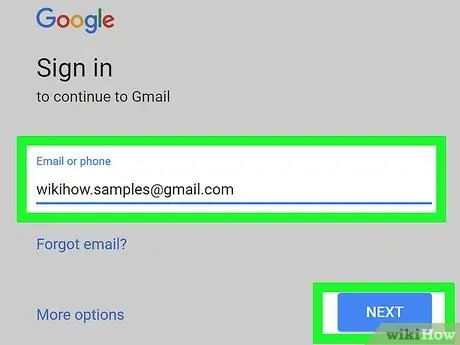
Hapi 1. Vizitoni
Përdorni lidhjen ose shkruani URL -në në një shfletues uebi.
Nëse adresa e postës elektronike ose numri i telefonit i lidhur me llogarinë nuk plotësohet automatikisht, shkruani adresën ose numrin e telefonit në fushë me etiketën e duhur dhe klikoni " TJETRA ”.
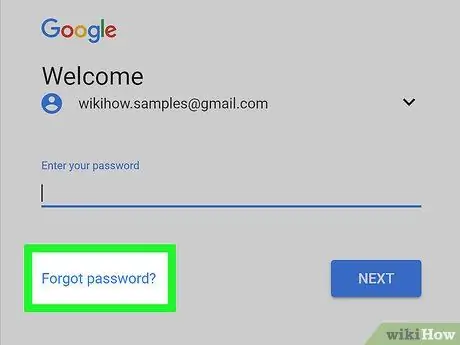
Hapi 2. Klikoni Keni harruar fjalëkalimin?
treguar më poshtë fushën e fjalëkalimit.
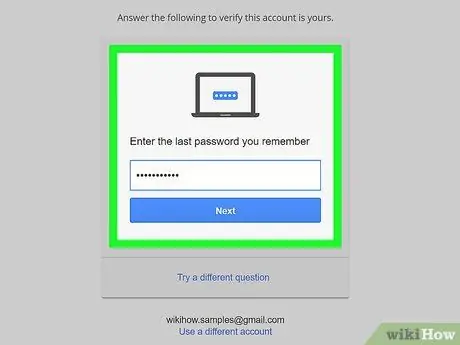
Hapi 3. Futni fjalëkalimin e fundit që mbani mend dhe klikoni Next
- Nëse nuk mbani mend ndonjë fjalëkalim që keni përdorur më parë, klikoni në opsionin " Provoni një pyetje tjetër ”E cila është nën kutinë gri.
- Vazhdoni të klikoni " Provoni një pyetje tjetër "Derisa të gjeni një pyetje që mund të përgjigjet, pastaj përgjigjuni pyetjes dhe klikoni" Tjetra ”.
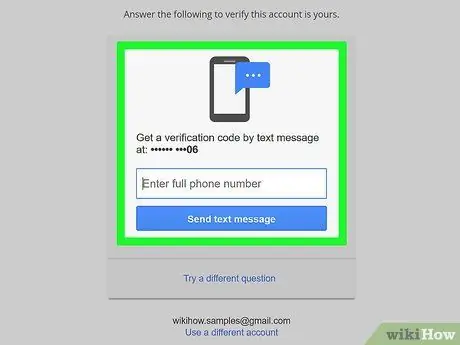
Hapi 4. Ndiqni udhëzimet e treguara në ekran
Do t'ju kërkohet të bëni një nga opsionet e mëposhtme:
- Konfirmimi i mesazhit të dërguar në numrin e telefonit të lidhur me llogarinë Gmail;
- Konfirmoni mesazhin e dërguar në adresën e -mail të lidhur me llogarinë Gmail;
- Konfirmo email -in e dërguar në llogarinë e emailit të rikuperimit që ke krijuar, ose
- Vendosni një adresë emaili në të cilën mund të kontrolloni/përdorni menjëherë.
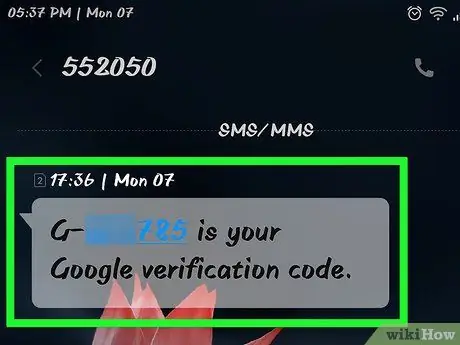
Hapi 5. Hapni email -in ose mesazhin e dërguar nga Google
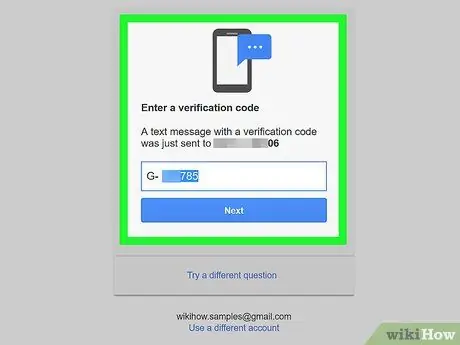
Hapi 6. Futni kodin e verifikimit të listuar në mesazh në fushën e shfaqur në ekran
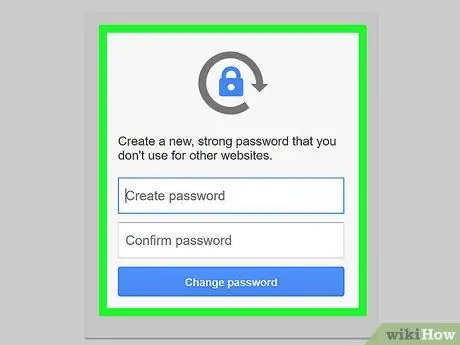
Hapi 7. Futni fjalëkalimin e ri dhe konfirmojeni atë në kolonën me etiketën përkatëse
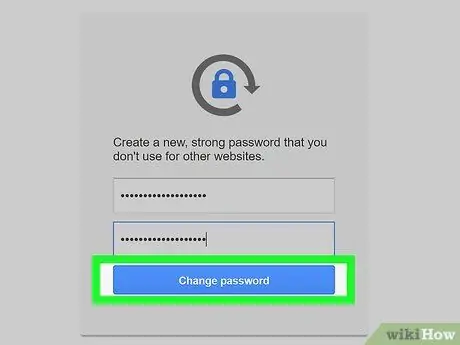
Hapi 8. Klikoni Ndrysho fjalëkalimin
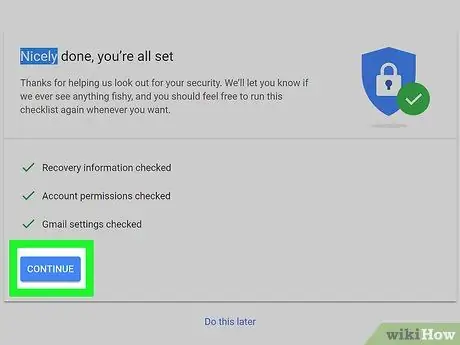
Hapi 9. Kliko Prano
Tani, fjalëkalimi juaj është gjetur dhe mund të hyni në Gmail duke e përdorur atë.
- Nëse nuk mund të futni fjalëkalimin tuaj të mëparshëm ose të merrni një mesazh në numrin e telefonit, adresën e emailit ose llogarinë e emailit të rimëkëmbjes që është e lidhur me llogarinë tuaj Gmail, do t'ju kërkohet t'i tregoni shkurtimisht Google pse nuk mund të hyni në llogarinë tuaj (opsioni "na tregoni shkurt" pse nuk mund të hyni në llogarinë tuaj "). Vendosni arsyen tuaj dhe klikoni " Paraqit ”.
- Google do të kthehet tek ju në 3-5 ditë (në ditët e punës).
Metoda 2 nga 2: Përdorimi i Aplikacionit Gmail
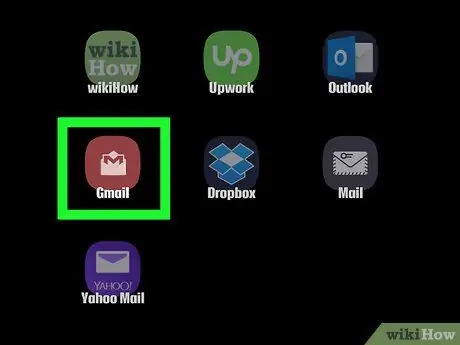
Hapi 1. Hapni aplikacionin Gmail
Ky aplikacion shënohet nga një ikonë kuq e bardhë që duket si një zarf i mbyllur.
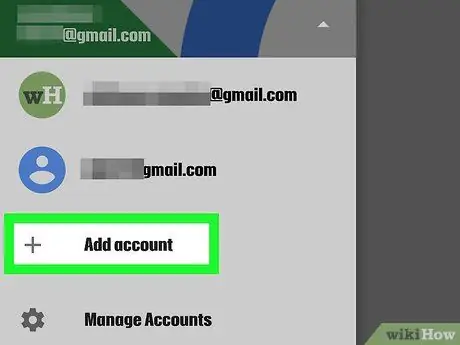
Hapi 2. Prekni + Shtoni një adresë emaili

Hapi 3. Prekni Google

Hapi 4. Futni adresën e emailit ose numrin e telefonit të lidhur me llogarinë tuaj Gmail në fushën e duhur
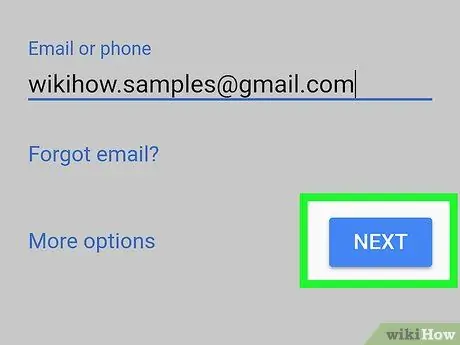
Hapi 5. Prekni NEXT që është në këndin e poshtëm të djathtë
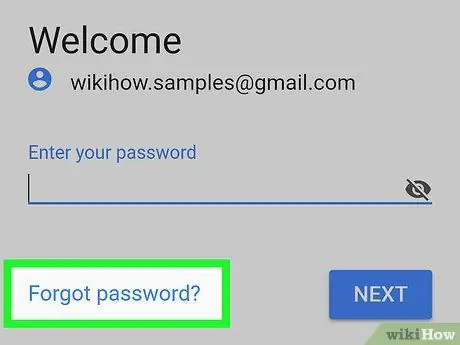
Hapi 6. Prekni fjalëkalimin e harruar?
nën fushën e fjalëkalimit.
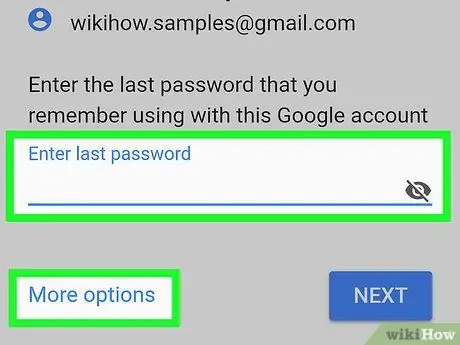
Hapi 7. Futni fjalëkalimin e fundit që mbani mend dhe prekni NEXT
- Nëse nuk mbani mend ndonjë fjalëkalim të përdorur më parë, prekni opsionin " Provo një mënyrë tjetër për t'u identifikuar "Nën fushën e fjalëkalimit.
- Vazhdoni të prekni opsionin " Provoni një mënyrë tjetër për t'u regjistruar derisa të gjeni një pyetje që mund të përgjigjet. Përgjigjju pyetjes, më pas prek " TJETRA ”.
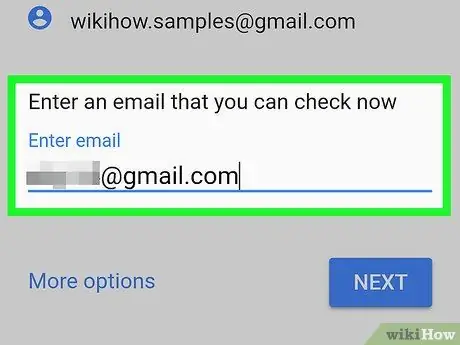
Hapi 8. Ndiqni udhëzimet e treguara në ekran
Do t'ju kërkohet të kryeni një nga komandat e mëposhtme:
- Konfirmimi i mesazhit të dërguar në numrin e telefonit të lidhur me llogarinë Gmail;
- Konfirmoni mesazhin e dërguar në adresën e -mail të lidhur me llogarinë Gmail;
- Konfirmoni email -in e dërguar në llogarinë e emailit të rimëkëmbjes që keni krijuar, ose
- Vendosni një adresë emaili në të cilën mund të kontrolloni/përdorni menjëherë.
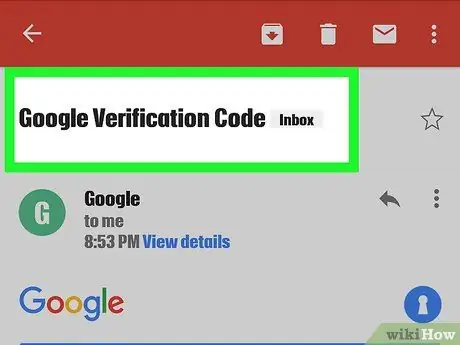
Hapi 9. Hapni email -in ose mesazhin e dërguar nga Google
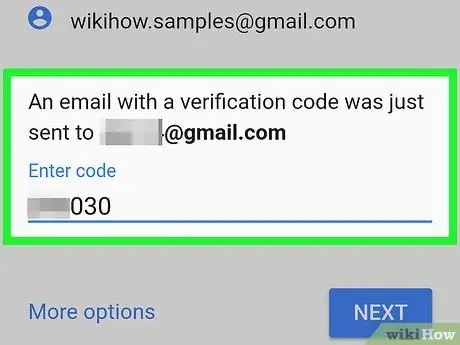
Hapi 10. Futni kodin e verifikimit të listuar në mesazh në fushën e shfaqur në ekran
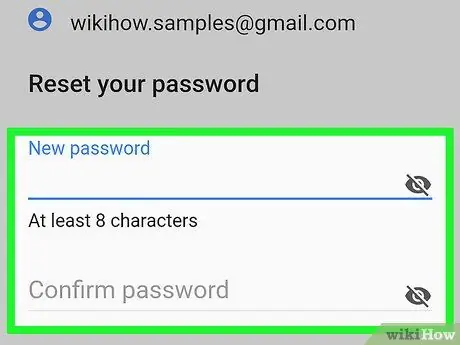
Hapi 11. Futni fjalëkalimin e ri dhe konfirmojeni atë në kolonën me etiketën përkatëse
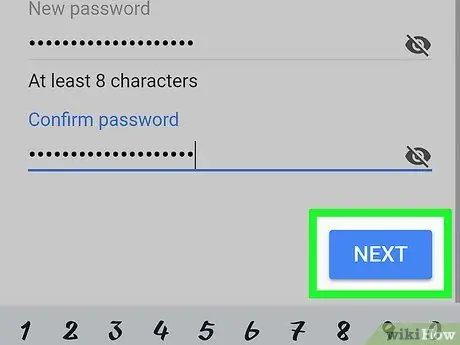
Hapi 12. Prekni NEXT
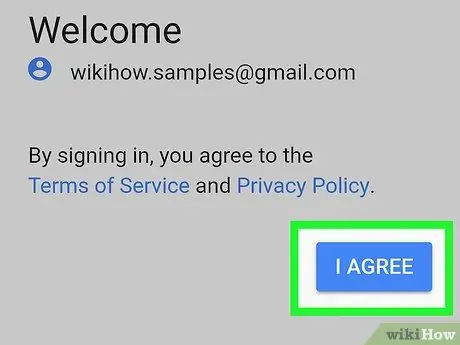
Hapi 13. Prekni ACCEPT
Tani, fjalëkalimi juaj është gjetur me sukses dhe mund të hyni në llogarinë tuaj Gmail duke e përdorur atë.
- Nëse nuk mund të futni fjalëkalimin tuaj të mëparshëm ose të merrni një mesazh në numrin e telefonit, adresën e emailit ose llogarinë e emailit të rimëkëmbjes që është e lidhur me llogarinë tuaj Gmail, do t'ju kërkohet t'i tregoni shkurtimisht Google pse nuk mund të hyni në llogarinë tuaj (opsioni "na tregoni shkurt" pse nuk mund të hyni në llogarinë tuaj "). Vendosni arsyen tuaj dhe klikoni " Paraqit ”.
- Google do të kthehet tek ju në 3-5 ditë (në ditët e punës).






